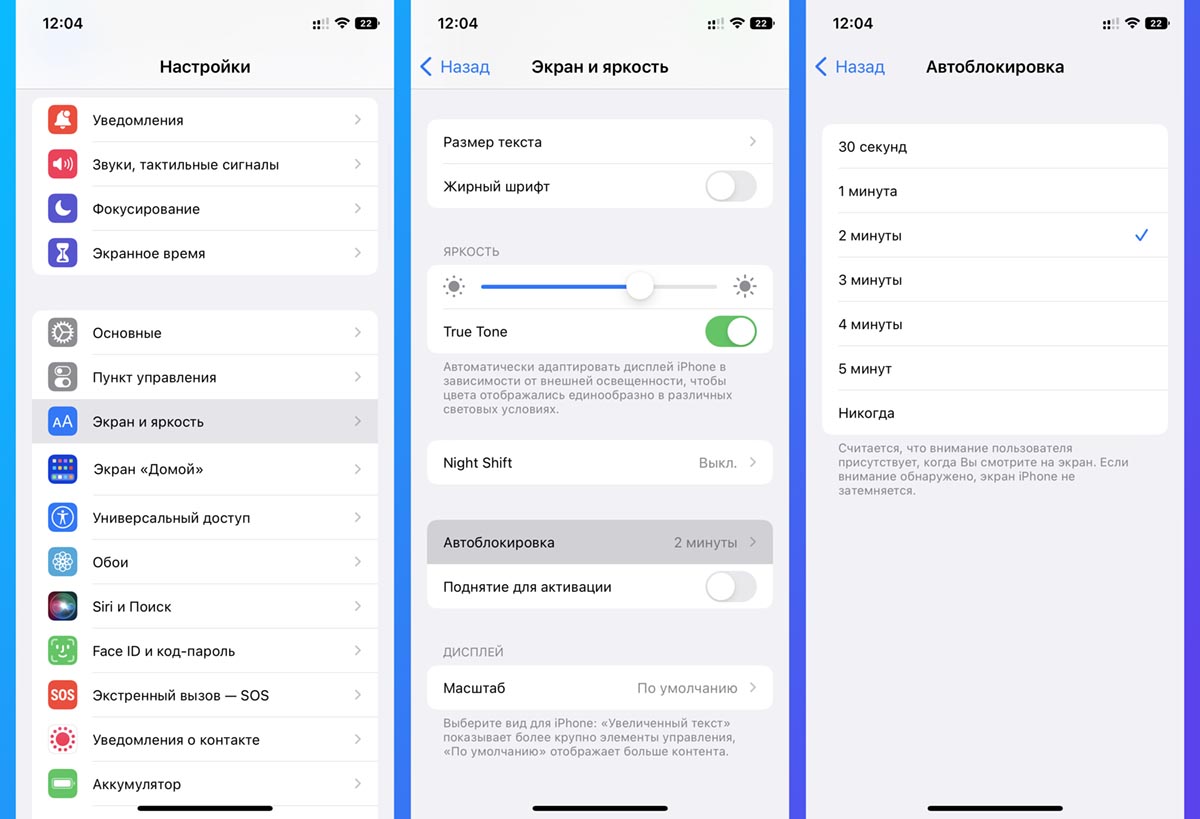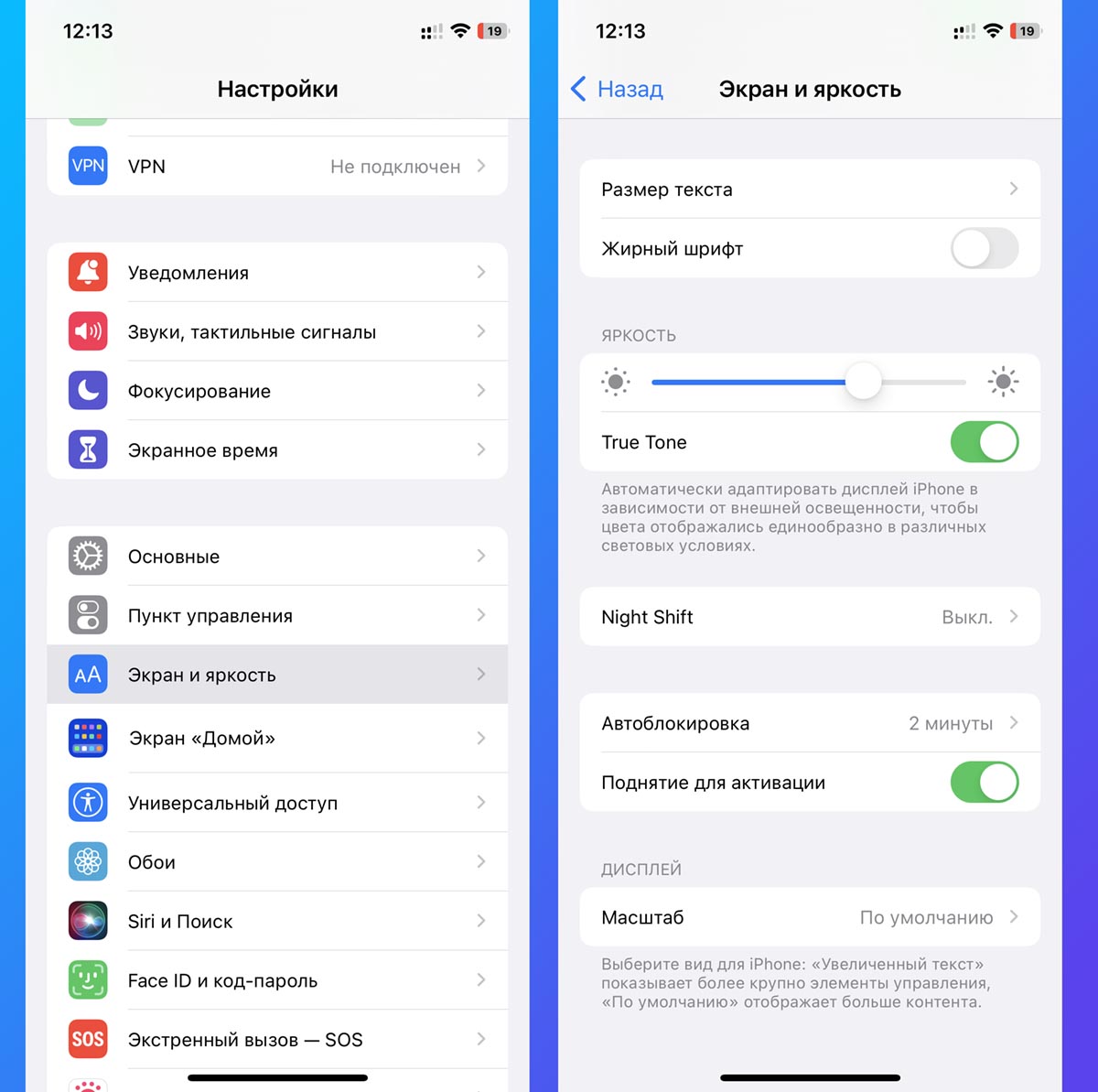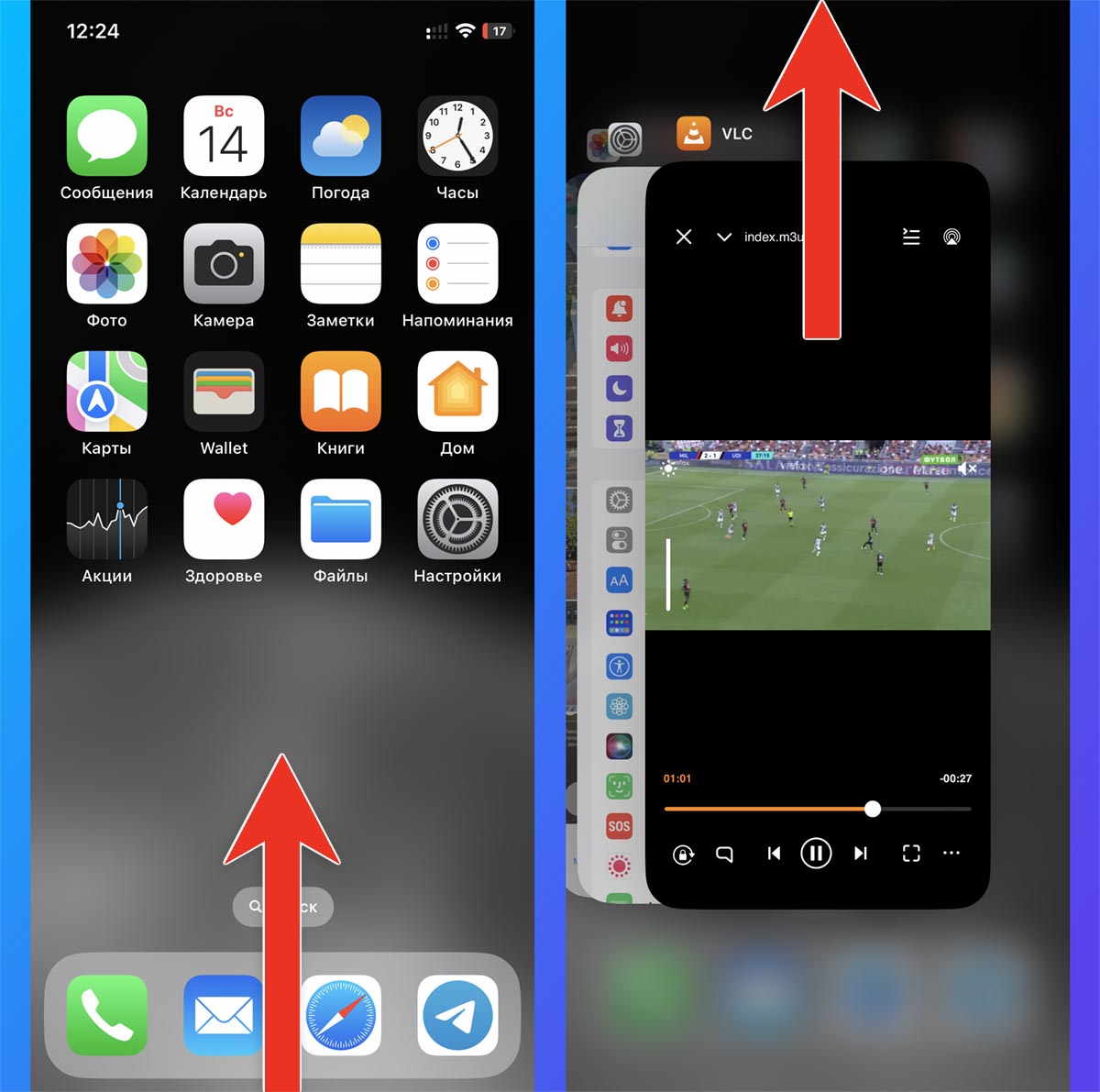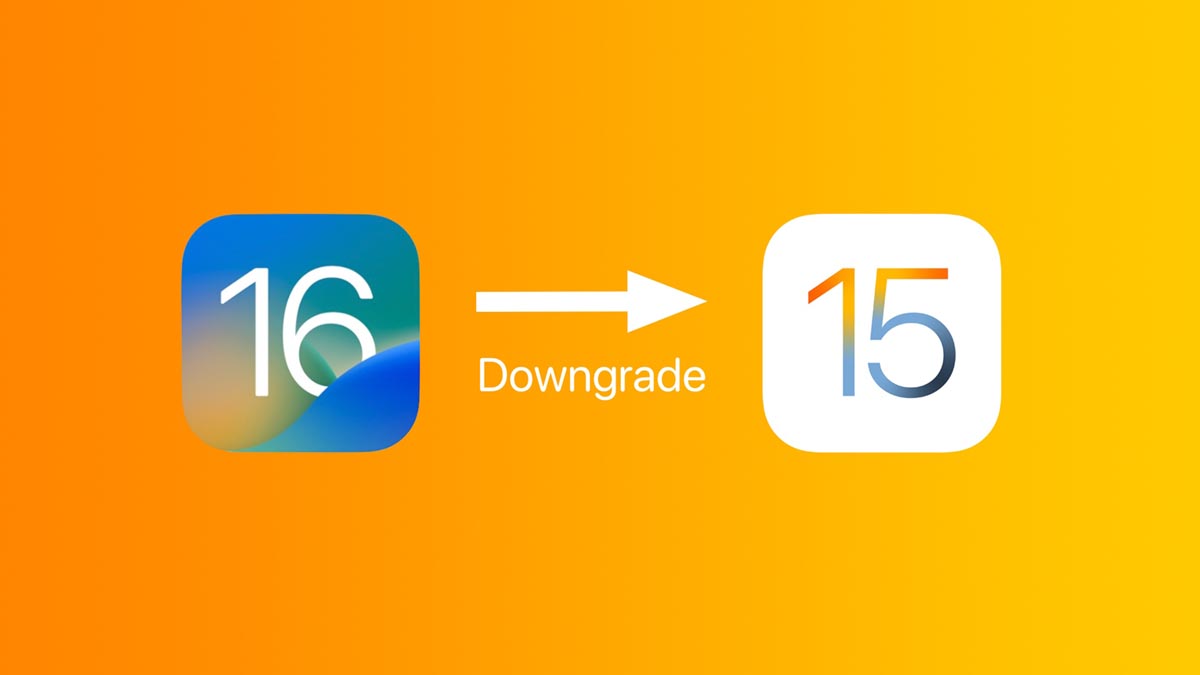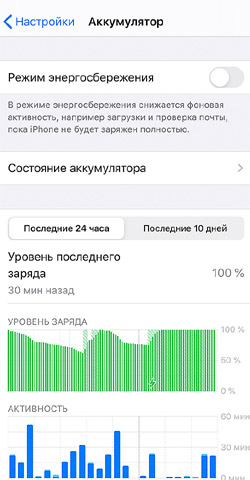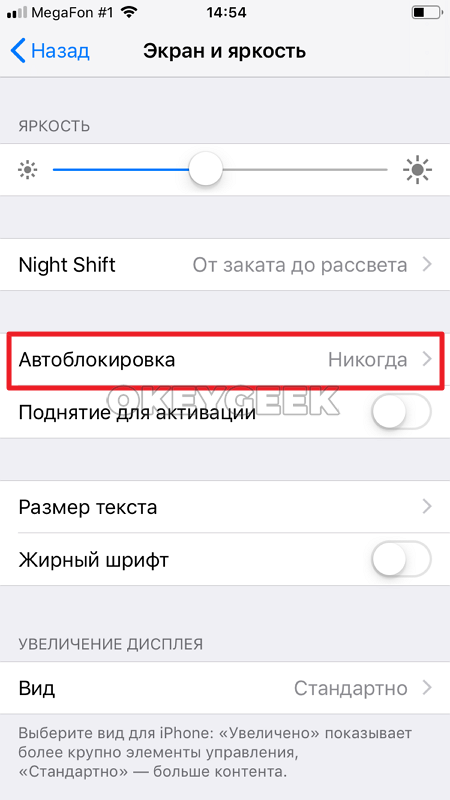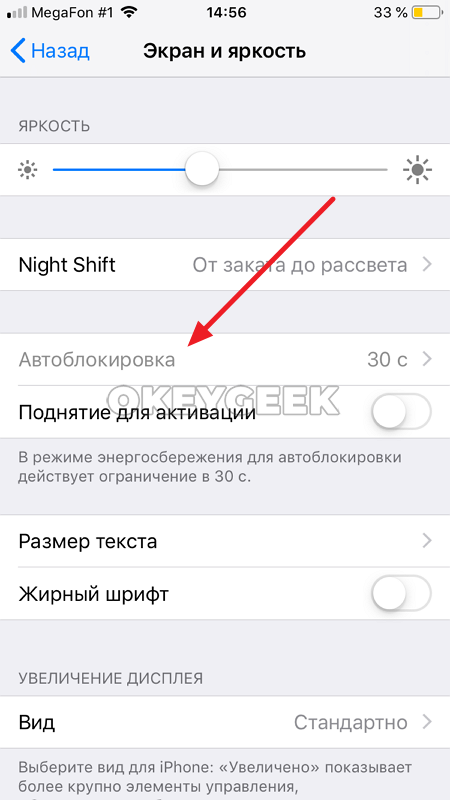Существует огромное количество способов увеличения времени автономной работы iOS-устройств, начиная от самых простеньких и заканчивая радикальными, которые будут ограничивать функционал iPhone и iPad. Сегодня мы поговорим о времени, по истечении которого происходит автоматическая блокировка яблочных гаджетов, расскажем как его изменить и что на него может повлиять.
Дисплей iPhone, iPad и любых других гаджетов вне зависимости от производителя является одним из самых энергозатратных компонентов. Его яркость и продолжительность работы существенно влияют на время работы устройств от одного заряда.
Для экономии энергии можно приглушить яркость и активировать функцию «Автояркость», пройдя в Настройки → Экран и яркость.
Начиная с iOS 11 этот переключатель перенесен по пути Настройки → Универсальный доступ → Дисплей и размер текста.
♥ ПО ТЕМЕ: Как на iPhone убрать бейджи (красные кружки) уведомлений на иконках приложений.
Как изменить время автоблокировки на Айфоне и Айпаде или отключить ее
Не менее важным параметром является время, после которого будет происходить автоматическая блокировка iPhone и iPad и, соответственно, дисплей будет тухнуть. У всех этот показатель изначально установлен на одну минуту.
Произвести корректировку этого параметра можно пройдя в Настройки → Экран и яркость → Автоблокировка.
Временной интервал может варьироваться от 30 секунд и до пяти минут, а также есть опция, позволяющая полностью отключить автоматическую блокировку, правда, пользоваться ей мы рекомендуем только в исключительных случаях .
♥ ПО ТЕМЕ: Как быстро переводить сайты (веб-страницы) в Safari на iPhone и iPad: 4 способа.
Почему автоблокировка на Айфоне бывает не активна?
Не менее популярной функцией в iOS 9 стал режим энергосбережения, благодаря которому операционная система частично ограничивает работу некоторых сервисов. Так вот, в случае, когда он активирован (сделать это можно пройдя в Настройки → Аккумулятор или из Пункта управления) возможность изменить время блокировки дисплея будет отключена, а показатель автоматически выставится на 30 секунд.
♥ ПО ТЕМЕ: Желтый индикатор батареи на iPhone или iPad, что это значит и как исправить?
После отключения режима энергосбережения, параметр вернётся в исходное значение (например, на одну минуту).
Смотрите также:
- Как регулировать яркость подсветки клавиатуры на Mac.
- Как очистить память на iPhone или iPad: 40 способов.
- Если заняты руки: как автоматически перевести входящий iPhone-звонок на громкую связь.
Не все пользователи принудительно блокируют экран смартфона кнопкой, когда завершают работу с ним. Многие просто оставляют гаджет на столе, полагаясь на автоматическую блокировку.
К большому удивлению некоторых владельцев iPhone, опция не срабатывает и гаджет продолжает лежать в разблокированном виде, разряжая аккумулятор.
Сейчас разберемся, как можно исправить эту проблему.
1. Перезагрузите iPhone
Многие программные баги в iOS решаются после перезагрузки гаджета. Данная ошибка – не исключение. Первым делом следует попробовать выключить и снова включить свой смартфон.
Вот инструкция для всех моделей.
2. Проверьте настройку автоблокировки
Иногда пользователи сами случайно или специально отключают автоблокировку, а затем забывают включить её.
Перейдите в Настройки – Экран и яркость – Автоблокировка и убедитесь, что у вас установлено любое значение кроме Никогда.
Можете попробовать принудительно отключить, а затем снова включить автоблокировку.
3. Временно отключите распознавание внимания
При некорректной работе модуля Face ID система может неверно учитывать внимание пользователя и продлевать время до автоматической блокировки смартфона.
Попробуйте отключить эту возможность и проверить работоспособность автоматической блокировки.
Для этого выключите тумблер по пути Настройки – Face ID и код-пароль – Распознавание внимания.
4. Деактивируйте опцию Поднятие для активации
Еще одна фишка iOS может неверно срабатывать при проблемах с гироскопом смартфона. Она может ложно распознавать движения гаджета и включать подсветку экрана.
Для проверки отключите и эту возможность iOS.
Тумблер находится в разделе Настройки – Экран и яркость – Поднятие для активации.
5. Завершите все приложения с воспроизведением контента
Многие утилиты для воспроизведения музыки или видео имеют опцию отключения блокировки смартфона во время проигрывания. Это позволяет смотреть фильмы или сериалы и не отключать экран гаджета.
В некоторых случаях фишка может “залипнуть” и мешать автоблокировке даже после остановки проигрывания.
Чтобы исключить этот момент, завершите все подобные приложения из меню многозадачности. Это касается всевозможных плееров вроде VLC, Plex, KMPlayer и других подобных утилит.
Откройте панель свайпом от нижней границы экрана (на iPhone с Face ID) или двойным нажатием на кнопку Домой (на iPhone с Touch ID) и выбросьте карточки приложений вверх.
6. Используйте актуальную стабильную версию iOS
Возможно, все дело в слишком старой или наоборот – в тестовой версии операционной системы. Если вы давно не обновляли iPhone, просто перейдите по пути Настройки – Основные – Обновление ПО.
Если же используете тестовую версию iOS 16, которая не отличается стабильностью, сделайте даунгрейд по нашей инструкции.
После проделанных манипуляций работоспособность автоматической блокировки экрана должна восстановиться.
Другие статьи в тему:
▶ Что делать, если iPhone выдает ошибку «Этот аксессуар, вероятно, не поддерживается»
▶ iPhone сильно разряжается за ночь. Как исправить эту проблему
▶ Почему экран iPhone стал недостаточно ярким. 7 способов решить проблему
▶ Что делать, если на iPhone не работает LTE/3G. 15 способов решения проблемы

🤓 Хочешь больше? Подпишись на наш Telegram.

iPhones.ru
Смартфон может случайно остаться не заблокированным.
- iOS,
- iPhone,
- инструкции,
- Подборки,
- это полезно
Артём Суровцев
@artyomsurovtsev
Люблю технологии и все, что с ними связано. Верю, что величайшие открытия человечества еще впереди!
На этапе освоения своего самого первого iPhone новоиспеченного Apple-юзера ждет масса увлекательных приключений и открытий. И не всегда совсем уж радостных. Вот к примеру, работает смартфон отлично, но только экран выключается каждые полминуты. А когда лезешь в настройки это дело отрегулировать, то оказывается, что автоблокировка не активна…
То бишь, вроде как и понятно, что если экран гаснет слишком быстро и стандартных 30 секунд явно не хватает, то в таком случае надо всего лишь зайти в настройки iPhone и выставить включение функции автоблокировки. Скажем, не через полминуты, а через минуту.
Ну вот в настройки зашли и видим, что кнопка «Автоблокировка» серая. И само собой, на нажатия они никак не реагирует. Следовательно, и перенастроить автоотключение экрана тоже не представляется возможным. Отсюда — справедливый вопрос:
что делать, когда у iPhone автоблокировка не активна?
Для начала можно вспомнить, зачем эта самая автоблокировка экрана у iPhone (равно, как и любого другого смартфона или планшета) вообще нужна.
А нужна данная функция, как известно, для того, чтобы экран не работал дольше, чем нужно, и не расходовал заряд аккумулятора iPhone почем зря. И как показывает практика, грамотная настройка и использование функции автоблокировки экрана (которая включает помимо автоотключения еще и автонастройку уровня яркости) действительно помогает значительно продлить время автономной работы устройства.
А если iPhone, скажем так, не очень новый (год, два и больше) и аккум у него, соответственно, такой же, то в течение целого рабочего дня без подзарядки аппарат, вероятнее всего, проработать сможет только благодаря режиму низкого энергопотребления. К чему мы это расписываем?
А это всё — к тому, что у iPhone (как у новых, так и у старых) одним из обязательных параметров режима низкого энергопотребления является автоматическая блокировка экрана через 30 секунд. Другими словами, когда экран вашего iPhone гаснет каждые полминуты и при этом в настройках функция автоблокировка не активна, то это вовсе не баг. Это так задумано. И означает, что в iPhone включен режим энергосбережения.
А отключается он, напоминаем, следующим образом:
- открываем «Настройки«;
- тапаем «Аккумулятор«;
- отключаем функцию «Режим энергосбережения» (слайдер — в положение «Выкл«):
А вот теперь возвращаемся в «Настройки«, тапаем «Экран и яркость«, затем — «Автоблокировка» и выбираем более подходящий промежуток времени до автоматического выключения экрана iPhone.
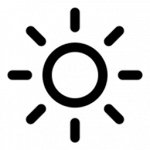
Оглавление: 1. Что такое автоблокировка экрана на iPhone 2. Как включить или отключить автоблокировку экрана на iPhone 3. Автоблокировка экрана iPhone и режим энергосбережения
Что такое автоблокировка экрана на iPhone
Функция автоматической блокировки смартфона предполагает, что устройство будет заблокировано самостоятельно, если с ним не выполняется никаких действий в течение заданного количества времени. Например, человек отложил от себя телефон и не выполняет никакие действия в течение 30 секунд. Если в настройках его iPhone установлено, что автоматическая блокировка происходит спустя 30 секунд бездействия, устройство автоматически заблокируется.
Обратите внимание: Экран — главный потребитель аккумулятора смартфона, и функция автоблокировки позволяет снизить нагрузку на него, за счет своевременного перехода в режим блокировки. Кроме того, автоблокировка может быть полезна и с точки зрения безопасности, снизив вероятность того, что посторонний человек воспользуется вашим смартфоном, когда вы от него отошли или потеряли его.
На iPhone функция автоматической блокировки экрана может быть выставлена в интервале от 30 секунд до 5 минут.
Как включить или отключить автоблокировку экрана на iPhone
В операционной системе iOS большое количество настроек, и зачастую сложно найти необходимые. Чтобы настроить работу функции автоблокировки экрана, выполните пошагово следующие действия:
- Первым делом зайдите в “Настройки” на iPhone, нажав на соответствующий ярлык на рабочем столе;
- Далее перейдите в раздел “Экран и яркость”;
- Здесь зайдите в пункт “Автоблокировка”;
- Настройке опцию нужным образов, выбрав промежуток времени, по истечении которого iPhone будет автоматически блокироваться.
Обратите внимание: Если вы хотите отключить автоблокировку экрана на iPhone, необходимо выбрать вариант “Никогда”.
Автоблокировка экрана iPhone и режим энергосбережения
Отдельно нужно рассказать, как работает функция автоблокировке экрана при активном режиме энергосбережения.
Напомним: Когда пользователь активирует данный режим, значок аккумулятора в правом верхнем углу экрана становится желтым.
В режиме энергосбережения iPhone активирует все функции, которые способны снизить нагрузку на экран. Соответственно, автоблокировка экрана выставляется на минимальное значение — на 30 секунд. При этом, изменить данное значение нельзя.
(20 голос., средний: 4,35 из 5)
Загрузка…
-
Do so by tapping the grey gear icon on one of your Home screens. It might also be in a folder named «Utilities» in your App Library instead.
Advertisement
-
It’s in the third group of settings. This shows your display options.
-
You might have to scroll down a little bit to see it.
Advertisement
-
You can program your phone to automatically lock after any of the following time increments:
- 30 Seconds
- 1 Minute
- 2 Minutes
- 3 Minutes
- 4 Minutes
- 5 Minutes
- Never
-
Your phone should now automatically lock after you leave it unlocked and unattended for your chosen amount of time.
Advertisement
Add New Question
-
Question
The auto lock has been stuck on 30 seconds. What do I do?
1. Go to «Settings». 2. Find «Display & Brightness». 3. Press «Auto-Lock». 4. Pick the desired auto-lock time.
-
Question
How do I change the auto lock time on my iPhone when it’s in low battery mode?
You can’t. Disable low-power mode and then follow the aforementioned instructions.
-
Question
I can’t change the auto-lock at all. Why? How do I fix this?
Make sure your phone isn’t on low power mode, otherwise it will be stuck at 30 seconds.
Ask a Question
200 characters left
Include your email address to get a message when this question is answered.
Submit
Advertisement
-
Allowing your phone to lock after only a minute or two of inactivity will noticeably increase your battery’s lifespan.
-
If you are on low power mode, you cannot change the auto lock time. So make sure you turn off low power mode, and follow the steps above.
Thanks for submitting a tip for review!
Advertisement
-
Choosing Never will both drain your battery quickly and leave your phone’s information susceptible to theft.
Advertisement
About This Article
Article SummaryX
1. Open your iPhone’s Settings.
2. Scroll to the third group of options and tap Display & Brightness.
3. Select Auto-Lock.
4. Select an amount of time.
Did this summary help you?
Thanks to all authors for creating a page that has been read 51,241 times.
Is this article up to date?
-
Do so by tapping the grey gear icon on one of your Home screens. It might also be in a folder named «Utilities» in your App Library instead.
Advertisement
-
It’s in the third group of settings. This shows your display options.
-
You might have to scroll down a little bit to see it.
Advertisement
-
You can program your phone to automatically lock after any of the following time increments:
- 30 Seconds
- 1 Minute
- 2 Minutes
- 3 Minutes
- 4 Minutes
- 5 Minutes
- Never
-
Your phone should now automatically lock after you leave it unlocked and unattended for your chosen amount of time.
Advertisement
Add New Question
-
Question
The auto lock has been stuck on 30 seconds. What do I do?
1. Go to «Settings». 2. Find «Display & Brightness». 3. Press «Auto-Lock». 4. Pick the desired auto-lock time.
-
Question
How do I change the auto lock time on my iPhone when it’s in low battery mode?
You can’t. Disable low-power mode and then follow the aforementioned instructions.
-
Question
I can’t change the auto-lock at all. Why? How do I fix this?
Make sure your phone isn’t on low power mode, otherwise it will be stuck at 30 seconds.
Ask a Question
200 characters left
Include your email address to get a message when this question is answered.
Submit
Advertisement
-
Allowing your phone to lock after only a minute or two of inactivity will noticeably increase your battery’s lifespan.
-
If you are on low power mode, you cannot change the auto lock time. So make sure you turn off low power mode, and follow the steps above.
Thanks for submitting a tip for review!
Advertisement
-
Choosing Never will both drain your battery quickly and leave your phone’s information susceptible to theft.
Advertisement
About This Article
Article SummaryX
1. Open your iPhone’s Settings.
2. Scroll to the third group of options and tap Display & Brightness.
3. Select Auto-Lock.
4. Select an amount of time.
Did this summary help you?
Thanks to all authors for creating a page that has been read 51,241 times.
Is this article up to date?
Своевременная блокировка iPhone экрана сохраняет до 20% заряда и увеличивает время работы мобильного устройства на несколько часов. Рассмотрим первый способ, как заблокировать экран на Айфоне.

Классический простой способ
Экран Айфона блокируется нажатием на кнопку, которая расположена:
- на боковой панели справа — iPhone 6, 7, 8, 10;
- на торце сверху – если iPhone 4, 5, SE.
Один раз нажали — телефон заблокирован.

При помощи AssistiveTouch
В случае поломки клавиши можете воспользоваться AssistiveTouch. Опция дает возможность посредством жестов выполнить разблокировку iPhone.
Итак, как на Айфоне поставить блокировку экрана? Для активации опции выполните действия:
- Зайдите в «Настройки».
- Далее в «Основные».
- Нажмите на «Универсальный доступ».
- Перейдите в «AssistiveTouch» и активируйте параметр AssistiveTouch.

Или воспользуйтесь помощником Siri:
- Обратитесь к «Siri» за помощью, сделайте запрос «Включить Assistive touch».

Вы можете также активировать функцию следующим образом:
- Кликните на пункт «Меню верхнего уровня».
- Откроется «Настройка меню верхнего уровня».
- Кликните на иконку «Аппарат» и выберите в меню пункт «Блокировка экрана».

Активная функция «Универсальный доступ» позволяет включать и выключать опцию AssistiveTouch при помощи боковой клавиши на Айфоне, для этого нажмите на нее трижды. Также можете нажать трижды на кнопку «Домой».

Функция «Автоблокировка»
Как активировать автоблокировку в Айфоне и что нужно для этого сделать? Автоблокировка – запрограммированное отключение дисплея через установленный отрезок времени (с iPhone это займет минуту). Чтобы изменить этот параметр:
- Зайдите в «Настройки».
- Далее в «Экран и яркость».
- Выберите «Автоблокировка».

Вы сможете активировать (деактивировать) автоблокировку, а также установить нужный интервал в рамках 30 сек. — 5 мин.
В этом видео можно подробнее узнать об автоблокировке iPhone:
Энергосберегающий режим и автоблокировка экрана
В энергосберегающем состоянии телефона время автоматической блокировки составляет 30 секунд, и этот интервал не поддается изменению.
Это не баг, так разработчики позаботились о том, чтобы телефон прослужил как можно дольше перед подключением к зарядному устройству. Для того чтобы снять ограничение, необходимо только выключить энергосберегающий режим.

Функция «Автояркость»
Автояркость – встроенная регулировка яркости дисплея, которая зависит от условий освещенности. Функция «Автояркость» по умолчанию включена. Для отключения этой опции:
Откройте «Настройки».
Затем выберите «Универсальный доступ».

Перейдите в «Адаптация дисплея».
Переведите тумблер Автояркости в активный режим.

Как заблокировать Айфон, если он потерян или украден
Если же требуется заблокирован экран Айфона в случае кражи телефона, то стоит поступить следующим образом:
- Откройте программу «Найти iPhone».
- На официальном сайте iCloud зайдите на страницу «Найти iPhone», войдите в систему с помощью Apple ID (используется для входа в iCloud), или запустите «Найти iPhone» на другом девайсе IOS.
- Узнайте геопозицию мобильного с помощью карты.
- Активируйте «Режим пропажи». Айфон будет заблокирован дистанционно.
- Сообщите о случае в правоохранительные органы.
- Удалите персональные данные (включая информацию о кредитных, дебетовых картах) с телефона, чтобы предотвратить их использование посторонними. Это можно выполнить удаленно в приложении «Найти iPhone».

Подробнее о способах блокировки iPhone в нашей статье.
#2Часть 2. Как изменить автоблокировку на iPhone
Вы можете внезапно обнаружить блокировку экрана, и ее часто раздражает разблокировать, вы определенно можете увеличить время автоматической блокировки на iPhone, даже отключить ее.
Перейдите в Настройки ⟶ Яркость дисплея ⟶ Auto-Lock, то вы найдете список вариантов, от 30 секунд до 5 минут и никогда.
Если вы хотите оставить экран включенным, нажмите Никогда чтобы отключить автоблокировку.
Изменить автоблокировку довольно просто, коснитесь другой, которую вы предпочитаете, кроме «Никогда», затем вы можете решить, как долго iPhone будет блокироваться.
Совет: параметр «Никогда» недоступен?
Предположим, что в списке нет опции «Никогда», тогда вы должны указать, установили ли вы какое-то приложение из вашей компании или школы на iPhone.
трогать Настройки ⟶ Общие, проведите пальцем вниз к VPN, посмотрите, есть ли Профили, Управление устройствами или Профили и управление устройствами. Если есть, то удалите его, и вы получите опцию обратно. (Хотя это отключит эти приложения, учетную запись электронной почты или VPN)
Если вы не можете удалить его, возможно, этот iPhone является корпоративным телефоном, который находится под управлением мобильных устройств.
#4Часть 4. Как исправить неработающую автоблокировку iPhone
Автоблокировка iPhone время от времени не работает? Вы должны исправить ошибки iOS, которые часто вызывают проблемы с iPhone.
Исправить автоблокировку iPhone, не работающую с восстановлением системы iOS
Вы устали от прохождения различных советов? Восстановление системы iOS поможет вам быстро исправить большинство ошибок iOS, таких как неработающая автоматическая блокировка. Более того, несколькими щелчками мыши ошибки iOS будут устранены, а программное обеспечение iPhone обновлено до последней версии.
Восстановление системы iOS (Win)
Восстановление системы iOS (Mac)
Восстановление системы iOS (Win)
Восстановление системы iOS (Mac)
Шаг 1: Прежде всего, подключите iPhone к ПК. Затем откройте программу > Восстановление системы iOS, нажмите Начать ⟶ фиксированный ⟶ подтвердить ⟶ Скачать, загрузка прошивки для вашего iPhone займет несколько минут.
Шаг 2: Затем фиксация, когда она закончится, нажмите кнопку OK кнопку и отключите iPhone. Автоблокировка должна работать на вашем iPhone прямо сейчас.
Исправить неработающую автоблокировку iPhone с помощью 4 советов
1. Перезагрузите iPhone
По мере того, как пользователи используют свой iPhone, кэши будут увеличиваться и сохраняться на телефоне, который не будет очищаться до выключения устройства. Когда кешей станет слишком много, это легко вызовет ошибки iOS, которые могут быть причиной того, что Auto-Lock не работает.
Поэтому перезагрузка iPhone может решить эту проблему: Коснитесь Настройки ⟶ Общие ⟶ Завершение работы, затем вы можете нажать кнопку питания, чтобы включить iPhone.
2. Отключите функции предупреждения о внимании на iPhone с помощью Face ID.
Если вы используете iPhone X или более поздние модели, Face ID автоматически проверит, смотрите ли вы на экран. Экран не затемняется и не блокируется, пока вы не перестанете смотреть. Итак, если вы обнаружите, что автоматическая блокировка не работает, вам может помочь отключение внимания.
трогать Настройки ⟶ Универсальный доступ ⟶ Идентификация лица и внимание, включите, чтобы выключить функцию Attention-Aware.
3. Выключите и снова включите пароль.
Некоторые пользователи, у которых автоблокировка не работала на их iPhone, обнаружили, что отключение пароля и его включение снова заставляют автоблокировку работать, поэтому стоит попробовать:
Нажмите Настройки ⟶ Touch ID и пароль/ Идентификатор лица и пароль, введите пароль, коснитесь Поверните пароль, Далее нажмите Включить пароль для установки нового пароля.
4. Сбросьте все настройки
Вы меняли настройки на своем iPhone? Неправильная настройка также приведет к автоматической блокировке, поэтому сброс всех настроек может помочь исправить неработающую автоматическую блокировку на iPhone.
Удар Настройки ⟶ Общие ⟶ Перенос или сброс iPhone ⟶ Сброс ⟶ Сбросить все настройки, введите пароль, все настройки будут изменены на стандартные.